Kung ang iyong LG LCD monitor ay hindi mag-on, ito ay malamang na isang capacitor problema, ngunit iyon ay ipagpalagay na ang mga ilaw nito ay naka-on kapag ito ay nakasaksak. Kung hindi, maaaring mayroong maraming mga kadahilanan, mula sa elementarya na piyus hanggang sa isang kumpletong pagkabigo ng isang microcircuit o isang power supply. Sa format ng artikulong ito, susubukan naming isaalang-alang ang lahat ng mga pinaka-kaugnay na malfunctions ng naturang pamamaraan.
Mga posibleng malfunctions
- Malfunction ng computer mismo;
- Subaybayan ang kurdon ng kuryente;
- Power Supply;
- Mga kapasitor;
- Power button;
Computer
Ang problema ay maaaring may kaugnayan sa PC mismo, ang pinakasimpleng halimbawa ay isang may sira na video card. Ang mga ganitong kaso ay hindi karaniwan, ang imahe ay hindi maipapadala, iyon ay, ang screen ay magiging itim. Ito ay maaaring magbigay ng impresyon na ang lg monitor ay hindi naka-on sa lahat. Maaari mong suriin kung ito ay gayon sa isang simpleng paraan, i-unplug ang monitor cable mula sa video adapter, isang mensahe na "suriin ang cable" ay dapat lumitaw sa panel, ngunit kung wala ito, kung gayon ang problema ay nasa device mismo.

Ang parehong naaangkop sa mga pagkasira na nauugnay sa suplay ng kuryente ng PC, ang boltahe ay maaaring hindi lamang maibigay o hindi maibigay sa sapat na dami. Ang katotohanang ito ay sinuri nang simple, ang pagganap ng mga cooler ay nagpapahiwatig na ang yunit ay gumagana nang maayos.
Pinsala sa kurdon
Bago magpatunog ng alarma at dalhin ang monitor sa isang sentro ng serbisyo ng LG, suriin ang kurdon ng kuryente, may posibilidad na ito ay magambala o huminto lamang sa paggana. Ang pinakamahusay na paraan upang suriin ang pagganap nito ay upang ikonekta ang isang magkaparehong cable sa monitor, kung ang sitwasyon ay paulit-ulit, pagkatapos ay ang aparato ay tumatanggap ng kapangyarihan. Gayundin, ang boltahe sa kurdon ay maaaring suriin gamit ang isang tagapagpahiwatig, kung mayroong isa, siyempre.
Power Supply
Ang power supply ay maaaring ligtas na matawag na pinaka-hindi matatag na bahagi ng anumang monitor, kaya kung ang iyong lg monitor ay hindi naka-on, at ang mga nakaraang tip ay hindi nakatulong, ang susunod na hakbang ay upang suriin ang power supply. Dito kakailanganin mo ang isang espesyal na tool, hindi bababa sa isang simpleng multimeter, kahit na may mga nakikitang pinsala, maaari silang makita sa panahon ng inspeksyon. Kung may mga itim na lugar sa board, kailangang ayusin ang yunit.
Mga kapasitor

Maaaring mabigo ang mga capacitor sa anumang gumaganang microcircuit ng device, kabilang ang power supply na nabanggit sa itaas, kung namamaga ang mga ito, tiyak na ito ang kaso sa kanila. Gayunpaman, ang pagkasira ng kapasitor ay maaaring hindi kapansin-pansin sa mas malapit na pagsisiyasat, kaya ang bawat isa sa kanila ay dapat na masuri. Ang aparato para sa naturang mga pagsubok ay tinatawag na ESR-micro, ito ang pinakamahusay na pagpipilian para sa naturang diagnosis. Sa pamamagitan ng pagsuri sa mga contact ng bawat kapasitor, matutukoy mo kung alin ang may sira; maaari mong ihambing ang mga tagapagpahiwatig gamit ang talahanayan sa ibaba.

Alinsunod dito, kung ang mga pagkakaiba sa mga pagbabasa ng aparato ay makabuluhan, kung gayon ang bahagi ay dapat mapalitan.

Kung ang isang pag-click ay narinig kapag pinindot mo ang power button ng monitor, kung gayon ang mga piyus nito ay gumagana, ngunit kung hindi, dapat ding suriin ang mga ito. Maaari mong i-ring ang mga contact, kung ang multimeter ay nagpapalabas ng isang katangian ng signal, kung gayon ang lahat ay nasa order at maaari kang magpatuloy sa susunod na item. Kung hindi, maaari mong baguhin ang fuse sa iyong sarili, hindi mo na kailangan ng anumang tool para dito.
Pindutan ng monitor
Kung nasuri mo na ang lahat ng posible, at ang lg lg monitor ay hindi pa rin nakabukas, huwag magmadali upang bumili ng bago, marahil ang buong punto ay nasira ang power button. Suriin ang integridad ng mga contact, kung ang isa sa kanila ay nawala, kailangan mo lamang itong ihinang sa lugar.
Ang mga tip na ito ay dapat makatulong upang makayanan ang problema, kung hindi, humingi ng tulong mula sa mga kwalipikadong espesyalista.
Ngayon gusto kong sabihin sa iyo, mahal kong mambabasa, kung paano ko naayos ang aking LG1730P monitor, kahit na halos anumang modernong monitor ay maaaring nasa lugar nito - pagkatapos ng lahat, ang dahilan kung bakit biglang huminto ang monitor sa pag-on ay karaniwang simple.
Sa 95% ng mga kaso, nabigo ang built-in na power supply ng monitor, at sa 90% ng mga kaso ang dahilan ay ang pagkatuyo ng mga electrolytic capacitor sa mga yugto ng output ng power supply, at dahil ang mga boltahe na ito ay ibinabalik sa power supply circuit para sa regulasyon, ito ay nagiging malinaw kung bakit kahit na isang maliit pagpapatuyo ng mga electrolyte maaaring magdulot ng makabuluhang pag-alis ng mga boltahe ng output ng MT mula sa mga na-rate na halaga.
Kaya, ang unang hakbang ay i-disassemble ang monitor. Ang panlabas na pambalot ay madalas na binuo na may mga latches na maaaring aksidenteng masira sa panahon ng disassembly, kaya mag-ingat. Ang aming layunin ay makapunta sa power supply connector. Idiskonekta ang lahat ng mga konektor mula sa pinagmumulan ng kapangyarihan, maliban sa isa kung saan ang boltahe ng 220 V mula sa network ay ibinibigay sa IP.
Salpok mga suplay ng kuryente, na nilagyan ng mga modernong monitor, ay maaaring i-on nang walang load. Isaksak ang power cord sa mga mains at suriin ang boltahe sa output ng power supply gamit ang isang tester, kadalasan dapat mayroong + 5V at + 12V na nauugnay sa karaniwang wire.
Sa aking kaso, sa halip na + 12V, mayroong isang boltahe ng +13.8 V, at sa halip na + 5V, mayroong isang boltahe ng +4.5 .. + 4.7V, at ito ay patuloy na nagbabago ng magulo. Ito ay kung ano ang tipikal para sa kabiguan ng output filter capacitors!
Sa mga tuntunin ng boltahe + 5V, mayroon akong dalawang capacitor na may kapasidad na 1000 uF at isang boltahe na 16 V, na ginawa ng SAMXON. Agad kong pinalitan ang dalawa, nagkakahalaga sila ng 11 rubles bawat isa sa aming tindahan. Gayunpaman, ang pagkabigo ng electrolytes ay hindi kasalanan ng tagagawa. Ito ang kanilang kakanyahan, gumagana lamang sila hanggang sa mabuo ang isang microcrack sa kaso (dahil sa pagtanda ng mga materyales) at sa pamamagitan nito ang lahat ng electrolyte na naroroon sa loob ay sumingaw. Maaga o huli, ang anumang electrolytes ay nabigo.
Ang isang mahusay na kapalit para sa electrolytes ay tantalum capacitors. Ngunit sila ay nagkakahalaga lamang ng isang order ng magnitude na higit pa, at ang ilan ay kahit na dalawang mga order ng magnitude, kaya hindi lahat ng tagagawa ay naglakas-loob na ilagay ang mga naturang capacitor sa kagamitan at taasan ang panghuling presyo ng buong device.
Kaya, pagkatapos palitan ang mga electrolyte, ang mga boltahe ay bumalik sa normal. Kung walang load, sila ay + 5.2V at + 12.3V, ayon sa pagkakabanggit. 10% tolerance, namumuhunan kami.
Kinokolekta namin ang monitor at nag-enjoy - sa susunod pagkabigo dahil sa kasalanan ng mga electrolytic capacitor magaganap sa lalong madaling panahon.
Sa pag-load, iminumungkahi kong i-download mo ang manwal ng serbisyo para sa L1730P monitor, gayunpaman, ang power supply circuit ay wala dito, at hindi ito kinakailangan.
Hindi pa katagal, nilulutas ko ang problema nang hindi gumana ang monitor ng computer. Ang pag-troubleshoot ay hindi isang kaaya-ayang kasiyahan, kaya nagpasya akong magsulat ng isang artikulo sa mga pinakakaraniwang problema na maaaring lumitaw sa sitwasyong ito. Samakatuwid, ang aming pag-uusap ay tumutuon sa kung bakit hindi naka-on ang monitor kapag naka-on ang computer. Gaya ng dati, sasabihin ko sa iyo ang tungkol sa ilang mga paraan upang ayusin ang sitwasyon, kung saan, inaasahan kong mahanap mo ang eksaktong makakatulong sa iyo.
Una kailangan mong tiyakin na ang monitor ay hindi gumagana para sa iyo. I-off ang computer sa pamamagitan ng pagpindot sa "Power" button at hawakan ito hanggang sa tumigil ang ingay na nagmumula sa unit ng system (karaniwan ay sa mga lumang computer). Pagkatapos ng isang kumpletong pag-shutdown, i-on muli ang computer, kung ang unit ng system ay gumagawa ng ingay o anumang mga tagapagpahiwatig na kumurap dito, na nagpapahiwatig na ang computer ay naka-on, at walang ipinapakita sa monitor, pagkatapos ay basahin pa namin ang artikulo.
Mahahalagang manipulasyon
Bago basahin ang artikulo, siguraduhing naka-on ang surge protector. Kung walang kapangyarihan, hindi ka na makakakita ng anumang larawan sa screen. Posible na ang isang tao sa sambahayan ay pinatay ang monitor sa pamamagitan ng pindutan, o marahil ay sinadya mo ito. Suriin kung ang lahat ay ok dito.
Kaya ano ang unang bagay na dapat gawin kapag ang iyong monitor ay hindi naka-on kapag sinimulan mo ang iyong computer? Ang ilang mga monitor, pati na rin ang mga unit ng system, ay may power button. Karaniwan itong matatagpuan sa likod ng monitor, minsan sa gilid. Upang i-on ang monitor, dapat kang lumipat sa posisyong "Naka-on" (1), para sa kalinawan, tingnan ang larawan sa ibaba:
Upang matukoy kung naka-on ang monitor, tingnan ang harap ng monitor. Karaniwang may mga indicator sa ibaba kung saan matutukoy mo kung ang boltahe ay ibinibigay sa monitor.
Ang pinakaunang karaniwang problema ay masamang contact. Bukod dito, ang katarantaduhan na ito ay maaaring, tulad ng sa lugar kung saan ang mga wire ay konektado sa motherboard, sa likod ng yunit ng system, pati na rin ang mahinang pakikipag-ugnay ng video card sa motherboard, at ang pinaka-karaniwan ay kapag may mahinang contact sa motherboard. likod ng monitor. Sa pangkalahatan, kinakailangang suriin ang magkabilang dulo ng mga wire, lalo na ang wire na nagpapadala ng larawan sa screen at ang power wire mula sa network.
Maaaring may isa pang pitfall dito, ang uri ng signal na ipinadala sa monitor. Ang mga modernong video card ay may dalawang built-in na konektor para sa pagkonekta sa isang monitor: puti (DVI) at asul (VGA). Ang pinakahuling uri ng connector na makikita sa mga pinakabagong monitor ay HDMI at kapag kumokonekta dito, mahirap magkamali.

Kung mayroon kang koneksyon sa DVI, subukang baguhin ito sa asul at vice versa. Hindi nakakatulong? Pagkatapos ay hanapin ang monitor connector sa motherboard mismo.
Ito ay naroroon kung ang nasa itaas na board ay may built-in na video adapter. Nakakonekta ka na ba? Nagtatrabaho? Pagkatapos ang punto ay nasa video card, lalo na sa mga setting, o ang pinakamasamang bagay ay na-burn out ito. Maaari mo ring ikonekta ang isa pang monitor sa pamamagitan ng pagdiskonekta nito mula sa isa pang computer, maaari mo itong hiramin sa iyong mga kapitbahay sa loob ng ilang minuto kung wala kang pangalawang computer sa bahay. Kung i-on mo ang isa pang monitor, i-off ang iyong computer, idiskonekta ang iyong monitor at ikonekta ang isa pa, at pagkatapos ay i-on ang computer.
Mga setting ng monitor
Kung ang lahat ay konektado nang tama, at wala kang ideya kung bakit hindi naka-on ang monitor kapag naka-on ang computer, kung gayon hindi dapat ipagbukod na ang mga setting para sa monitor ay binago. Pindutin ang pindutan ng "Menu" sa monitor at dumaan sa mga setting. Kinakailangang baguhin ang liwanag at kaibahan. Kung hindi mo alam kung paano ito gawin sa iyong monitor, pagkatapos ay humanap ng user manual. Kapag bumibili ng monitor, dapat ay binigyan ka ng isang disc o isang naka-print na manwal. Kung sa ilang kadahilanan ay wala ito, tutulungan ka ng Internet na maghanap.

Para sa mga hindi natatakot na maghukay ng mas malalim sa mga setting, magagawa mo ito nang walang anumang mga disk at dokumento. Sa katunayan, ang lahat ay malinaw doon. Upang mapadali ang gawaing ito, lumipat muna sa "Wikang Ruso".

Pagkatapos ito ay magiging higit pa o hindi gaanong malinaw. Sa pamamagitan ng paraan, kung nakikita mo ang menu ng mga setting sa screen, kung gayon ang lahat ay maayos sa iyong monitor. Hindi mo kailangang mag-alala tungkol sa pagpapalit nito.
Sirang motherboard
Ang susunod na variant ng malfunction ay isang bahagyang pagkabigo ng motherboard. Sa kasong ito, ang computer ay maaaring i-on at kahit na mag-boot, ngunit ang monitor ay hindi magpapakita ng larawan. Upang suriin ito nang manu-mano, kakailanganin nating buksan ang unit ng system at maingat na suriin ang motherboard.
Hindi dapat ipagbukod na maaaring masira ang connector sa motherboard kung saan mo ikinonekta ang video card. Upang suriin ito, kakailanganin mong mag-install ng isa pang video card at subukang i-feed ang imahe sa monitor mula dito.
Kung ang lahat ay nakasalalay sa motherboard - hindi ito gumagana, pagkatapos ay kailangan mong tumawag sa isang espesyalista sa bahay, dahil ang problema ay maaaring hindi nasa screen ng computer.
Nasunog ang monitor
Kung hindi gumagana ang monitor, maaari mong subukang i-disassemble ito. Gayunpaman, ito ay lubos na nasiraan ng loob na makitungo sa mga ignorante na mga taong ito, mas mahusay na dalhin ito sa serbisyo o bumili ng bago. Nagkataon lang na ang mga monitor ay bihirang ayusin ng mga ordinaryong gumagamit, masyadong kumplikadong proseso.
Sa pagkakataong ito, may kwento ako, noong college ako sa isang programming lesson, umusok ang usok sa likod ng monitor. Sa oras na iyon, hindi pa ako nakaranas at agad akong tumakbo sa guro upang iulat ang "masayang" kaganapang ito. Nakaupo siya sa isa pang opisina, nang lumipad siya kasama ang gayong balita, nagtanong siya - at tinanggal mo siya sa suplay ng kuryente. Ang sagot ay Hindi 😉. Pagkatapos ay nabuo ang isang mime sa kanyang mukha, na nakita niya sa akin ilang segundo ang nakalipas. Pagpasok namin sa opisina, halos mawala ang usok, at pinatay ito ng isang kaklase na nakaupo sa tabi nito. Sa loob ng ilang segundo, ngumiti ang guro at sinabing - Sige, maupo ka muna 😉. Nagtawanan ang buong grupo.
Sa tingin ko ang kwentong ito ay magiging aral para sa iyo. Kung ang usok ay nagmumula sa anumang aparato, pagkatapos ay kinakailangan na patayin kaagad ang kapangyarihan upang hindi masunog ang apartment o opisina!

Alikabok sa system unit
Nagsagawa ka na ba ng preventive maintenance sa iyong system unit sa mahabang panahon? Kung ang bintana ng silid kung saan matatagpuan ang computer ay nasa tapat ng daanan, kung gayon sa tag-araw ay malamang na napansin mo ang maraming alikabok sa mga windowsill. Kaya, ang unit ng system ay isang vacuum cleaner na lumulunok sa alikabok na ito. Buksan ang takip ng system unit at umikot gamit ang isang vacuum cleaner.
Mahalaga! Huwag hawakan ang motherboard o iba pang device gamit ang vacuum cleaner. Pagkatapos kolektahin ang mga labi, idiskonekta ang graphics card mula sa motherboard at linisin ang mga contact gamit ang isang pambura ng lapis. Sa isang kaunting pag-click, dumaan sa mga contact ng video card. Huwag malinis gamit ang pambura ng panulat dahil naglalaman ito ng mga solidong particle.
Sa ibaba ng larawan makikita mo ang hitsura nito, sa halip na ang video card sa larawan ng RAM:

Sa isa sa aking mga artikulo na pinag-usapan ko ang tungkol sa video card, maraming mga baguhan na gumagamit ang mangangailangan ng impormasyong ito, sundin ang link upang basahin ito: "".
Software
Kung kamakailan kang gumawa ng pag-update ng driver at hindi naglo-load ang Windows, kailangan mong alisin ang naka-install na software. Ito ay kadalasang nangyayari dahil sa isang maling naka-install na driver.
Upang gisingin ang iyong computer, pumunta sa Safe Mode at gumawa ng System Restore. Kung alam mong sigurado na na-install o na-update mo ang mga driver ng video card, kailangan mong alisin ang mga ito sa iyong system.
Sumulat ako tungkol sa pagpasok sa safe mode para sa iba't ibang system sa 3 sa aking mga artikulo:
BIOS
Kung ang iyong computer ay may 2 video card, iyon ay, ang isa ay isinama sa motherboard, at ang isa ay panlabas, kung gayon ang problema ay maaaring ang aparato ay hindi tama ang napili sa BIOS. Nagtatanong ka kung bakit hindi awtomatikong na-detect ang computer
Upang i-reset ang mga setting sa BIOS, sa gayon ginagawa silang Default (default), sapat na upang idiskonekta ang baterya sa motherboard. Maaari mong basahin ang higit pa tungkol dito sa aking artikulo: "".
Iba pang problema
Ang mga cable pin ay maaaring bahagyang mag-oxidize. Para ayusin ang problemang ito, kumuha ng rubbing alcohol at punasan ang magkabilang dulo ng cable. Huwag kailanman pindutin ang mga pin upang maiwasan ang baluktot o masira ang mga ito nang buo. Kung masira mo ito, kailangan mong bumili ng bagong cable. Sa pamamagitan ng paraan, ang mga contact na may gintong plated ay may mas mahusay na kalidad sa bagay na ito, ibig sabihin, mas lumalaban sila sa oksihenasyon. Kung ang mga pin ay baluktot, pagkatapos ay maingat na ihanay ang mga ito. Upang gawin ito, gumamit, halimbawa, isang makapal na karayom o isang makitid na distornilyador.
Ang monitor ay hindi naka-on (nag-aayos):
Ngayon sasabihin ko sa iyo kung ano ang gagawin kung ang computer ay naka-on ngunit ang monitor ay hindi gumagana... Sa totoo lang, ilang araw na ang nakalilipas, tumingin sa gabi, naisip ko: "Napakagandang monitor na mayroon ako, halos anim na taong gulang na ito, ngunit hindi pa ito nasira." Hindi naka-on ang monitor sa umaga 🙁
Yung. Kahit na ang power-on indicator ay hindi umilaw sa monitor... Naturally, ang unang bagay na ginawa ko ay subukan ang power cable sa pamamagitan ng pagkonekta sa monitor sa pamamagitan ng ibang cable. Sa kasamaang palad, hindi ito gumana - ang monitor ay hindi nagpakita ng mga palatandaan ng kapangyarihan. Kinuha ko ang isang distornilyador sa aking mga kamay, tinanggal ko ang isang pares ng mga turnilyo sa likod na takip ng monitor, at, kung sakali, muling ikinonekta ito sa power supply ... Nagsimulang gumana ang monitor! Gayunpaman, muli siyang tumanggi na i-on kinaumagahan.
Sa prinsipyo, mayroong dalawang bersyon ng katotohanan na ang monitor ay lumiliko sa monitor sa bawat iba pang oras:
- Masamang contact sa loob ng monitor;
- Isang problema sa mga electrolytic capacitor sa power supply ng monitor.
Sa totoo lang, kinailangan kong i-disassemble ang monitor, lalo na ang LG Flatron L1917S (huwag masyadong pansinin ang tatak at modelo ng monitor, dahil ang mga katulad na malfunctions ay nangyayari sa iba't ibang mga monitor). Ang pagkakaroon ng unscrew limang turnilyo sa likod na takip, maingat kong sinimulan ang "unfasten" ang mga latches ng case. Sa Internet, nakakita ako ng isang rekomendasyon na para dito ay maginhawang gumamit ng isang plastic card upang hindi makapinsala sa kaso ng monitor. Dahil hindi siya nangahas na gamitin ang kanyang Sberbank card, gumamit siya ng screwdriver.
Sa totoo lang, sa loob ng mga modernong LCD monitor, walang masyadong spillable boards, kaya hindi mahirap maghanap ng rogue na may power supply unit. mayroon itong connector para sa pagkonekta ng power cable.

Tumagal ng ilang segundo upang matukoy ang sanhi ng malfunction, kaya perpektong nakikita na ang isa sa mga electrolytic capacitor (1000 μF x 16 V) ng power supply ng monitor ay lumaki.

Ang pinakamaliit na pamamaga ng isang electrolytic capacitor, bilang panuntunan, ay humahantong sa katotohanan na ang kapasidad nito ay bumababa nang husto, na humahantong sa pagtaas ng ripple ng rectified boltahe. Dahil ang modernong teknolohiya ng computer ay napaka-sensitibo sa mga paglihis sa suplay ng kuryente, hindi ito naka-on. Kaya, ang proteksyon ay na-trigger, na pumipigil sa mas malubhang pinsala.
Konklusyon: ang anumang namamaga na electrolytic capacitor ay dapat palitan, maging ito ay power supply ng monitor, o, halimbawa, motherboard ng isang computer.
Kapag pinapalitan ang mga capacitor, kinakailangang mag-install ng isang kapasitor na ang kapasidad at boltahe ay hindi mas mababa kaysa sa "katutubong" isa. Hindi ka maaaring magbayad ng maraming pansin sa tagagawa. Nakakita ako ng angkop na kapasitor sa isang may sira na power supply mula sa unit ng system. Sa larawan sa ibaba ay isang "katutubong" kapasitor mula sa SAMXON, sa itaas ay isang kapasitor mula sa HEC. Ang kapasidad at boltahe ng parehong mga capacitor ay pareho.

Nasa ibaba ang "katutubong" kapasitor. Ang kapasidad at boltahe ng parehong mga capacitor ay pareho
Sa totoo lang, pagkatapos ng paghihinang ng kapasitor, nananatili lamang ito upang tipunin ang monitor. Ito ay kanais-nais na pagkatapos ng pagpupulong, walang "dagdag" na mga tornilyo na natitira 🙂
Evgeny Mukhutdinov
Sa namamagang mga capacitor 470 uF sa 35 V - 3 mga PC. Subaybayan kapag nakabukas, kumikislap na may inskripsiyong LG, at i-off at iba pa, ad infinitum. Sinusuri namin ang fuse, kung titingnan namin ang higit pang buo.
Monitor ng circuit diagram TFT LG FLATRON W1942S
Sa kabilang panig ng board, ang smd capacitor ay madalas na nasusunog, na nasa piping ng microcircuit, na nagmamarka ng C303, ay kahanay sa parehong C302. Bilang isang patakaran, ang kapasitor C303 ay nasusunog kasama ang transistor APN 4052... Tila, ito ang mahinang link sa LG w1942s.
Firmware pagkatapos ng power surge
Bilang isang patakaran, pagkatapos ng isang boltahe jump, ang firmware ng LG 1942 at 1742 LCD monitor ay nag-crash din. Kaya pagkatapos palitan ang mga may sira na item, maaaring kailanganin mo monitor ng reflash.
LG flatron w1942s kapag naka-on, ang backlight ay bubukas sa loob ng 2-3 segundo at mamamatay
Ang inspeksyon ay nagpakita ng 3 namamagang electrolyte ng 470 microfarads sa 35 volts, na pinalitan ng mga bago, sa halip na 1000 microfarads x 16 V para sa pag-iwas. Ang unang pag-on ay nagpakita na pagkatapos palitan ang mga capacitor, ang backlight ay hindi sumisikat kahit isang segundo, ngunit Ang power LED ay asul ngunit ang screen ay nananatiling madilim. Nasunog ang diagnosis mosfet 4525GEH, maaari itong mapalitan ng isang analogue ng STU407D.
Pansin! Imposibleng i-on ang monitor pagkatapos palitan ang mga namamagang capacitor para sa power supply ng inverter, nang hindi muna dina-dial ang mga output transistors.
Hindi namin inirerekumenda ang pagbili ng mga murang Chinese capacitor (Extra E-C class), ang kanilang ESR ay na-overstated ng 1.5 - 2 beses. Ito ay gagana, ngunit ito ay puno ng pag-init ng kapasitor at ang transistor ng pulse converter. Naglalagay kami ng mga capacitor ng isang normal na tatak: Jamicon, Suntan, Samwha o Yageo.
Ang transistor strapping, ayon sa inverter circuit para sa backlight ng monitor, ay hindi nasira, ang lahat ng mga bahagi ay gumagana. Ito ay nananatiling bumili APM4048DU4 TO252-4 na pakete o mga analogue STU407D, AR4525GEH, IRF7389, IRF7319PBF (mas masahol pa sa kasalukuyan)... Ilagay STU407D, dahil ang kasalukuyang mga katangian ay halos 2 beses na mas mahusay.
Pagkatapos palitan ang mga elemento, kailangan mo pa ring suriin ang temperatura ng mga transistor at ang temperatura ng mga capacitor bawat minuto sa unang 10 minuto. Kung hindi mainit, pagkatapos ay sinusuri namin ang temperatura tuwing 5 minuto.
Hindi naka-on ang backlight ng LG W1942S - APM4048DU4 ang dapat sisihin
Kung ang pag-aayos ay hindi natapos sa paghihinang ng mga capacitor, at LG flatron W1942S tila walang operasyon ng proteksyon pagkatapos ng pagtagas ng mga capacitor (dapat silang mabago nang maaga), kung gayon ang lahat ay maaaring maging mas kumplikado. Ang isang maikling circuit ng transpormer sa inverter o hindi na-solder na mga binti ng transpormer sa mismong transpormer, pagkatapos ay maghanap ayon sa kahilingan " inverter circuit para sa backlight ng monitor«.




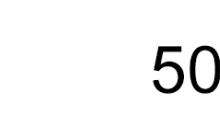

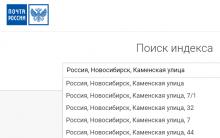





Mag-download ng mga tema para sa android phone
HTML at CSS - bakit kailangan mong malaman ang mga ito at kung bakit kailangan ang kaalaman sa PHP at MySQL, ngunit sa mas maliit na volume Bakit css
Mga programa at laro para sa computer
Pangkalahatang-ideya ng mga feed ng data Pinalawak na bersyon ng module ng Yandex feed
Ang iyong negosyo sa Internet: mga scheme para kumita ng pera sa Internet